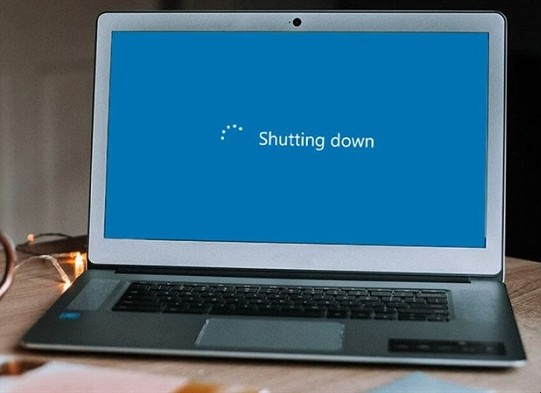Bạn đã bao giờ nghĩ rằng có một công cụ rất nhẹ, có thể giúp thực thi nhanh chóng các thao tác như: Khóa màn hình, bật chế độ Hibernate, sleep... ngoài ra nó còn cho phép người dùng tùy chọn thời gian tắt máy. NPowerTray là một công cụ có đầy đủ tính năng hữu ích như vậy, hãy đọc bài viết dưới để cài đặt và sử dụng nhé.

Hướng dẫn cài đặt và sử dụng NPowerTray:
Bước 1: Tải và cài đặt công cụ ở link dưới. Đầu tiên bạn phải cài đặt net 4.0 vào máy tính, đối với Windows 10 thì không cần phải cài đặt.
Mã:
https:// goo.gl/dQStWE
Bước 2: Click phải vào NPowerTray chọn Open để tiến hành sử dụng công cụ.

Bước 3: Bạn có thể click phải vào biểu tượng công cụ ở khay hệ thống, và sử dụng một số tính năng như:
Bước 4: Cuối cùng, có thể bạn muốn NPowerTray tự động khởi chạy khi bật máy tính. Hãy click phải vào biểu tượng, chọn About, sau đó tích vào tùy chọn Start with Windows Desktop.
Nếu thấy hữu ích thì chia sẻ cho mọi người cùng biết nhé. Chúc bạn thành công!
Ngô Viết Hùng - Tổng hợp
Techrum.vn/TCN